Доброго времени всем! Те, кто используют устаревший пакет Microsoft, часто задаются одним вопросом: как открыть файл xlsx на компьютере. Файлы, имеющие такое расширение увидели свет с выпуском Microsoft Office 2007 года, где были использованы как основа в таблицах. Как результат, оставшись верными устаревшей версии, пользователи не смогли пользоваться поддержкой нового формата. Мною будут рассмотрены самые актуальные программы, благодаря которым открытие подобных файлов больше не будет проблемой.
Как открыть файл xlsx на компьютере
Простым способом решить, как открыть файл xlsx на компьютере, будет установка Microsoft Office как 2007 года, так и более новых версий.
Следующим возможным вариантом будет Microsoft Office Excel Viewer, представляющий свободный для использования продукт Microsoft. Программа дает возможность просмотра, копирования и распечатывания файла при необходимости. Однако, функция редактирования формата XLSX здесь не доступна, а значит, её не оценят те, кто в поисках полной функциональности.
Чем открыть формат файла xlsx
Более коротким способом будет установка специальных обновлений, для Microsoft Office. После этих шагов работа с XLSX станет возможной. Скачать можете по этой ссылке.
Дополнительные программы для открытия XLSX файлов
OpenOffice.org — пакет программ, который содержит в себе текстовый редактор, возможность открытия XLSX файлы, редактирование формулы и многое другое. Скачать можете по этой ссылке.
Ashampoo Office является продуктов компании Ashampoo, содержит в себе 3 программы, одна из которых успешно справляется с открытием файлов XLSX. Программа платная и купить можно вот тут.
Минутку внимания, друзья! Предлагаю вам уделить пару минут своего времени и прочитать недавно опубликованные статьи на тему как настроить роутер D LINK DIR 300 или как удалить вирус SVCHOST.EXE netsvcs, а так же зайти на страницу карты покрытия йота. Ну и на последок, может вам будет полезно знать о том как включить клавиатуру на ноутбуке или что делать, если пропал звук на компьютере windows 7.
Надеемся, что прочтение нашей статьи прояснило для вас важные моменты, и вопрос: как открыть файл xlsx на компьютере, будет для вас решен. Не забывайте нажимать на кнопочки соц.сетей, а так же задавать свои вопросы в комментариях. Спасибо за внимание и мира вам!
Источник: 24pk.ru
Как и чем открыть файл XLSX: инструкции для новичков
Файл XLSX, по сути, — более функциональный последователь расширения XLS. В статье будет рассмотрено, что представляет собой формат, для каких работ он необходим и как открыть файл XLSX на разных рабочих платформах.

Файлам, созданным в Excel, автоматически приписывается расширение XLSX.
Общее описание расширения
XLSX — формат файлов, предназначенный для работы с таблицами. В отличие от своего предшественника, более распространен из лучшей функциональности и возможностей. XLSX — формат файла архивного типа. Хранит информацию в сжатом виде, что уменьшает объем документа.
Как и чем открыть формат XLSX на разных ОС
Так как файл с расширением XLSX содержит в качестве основной информации таблицы, то несложно будет догадаться, что основным инструментом для его открытия станет программа от компании Microsoft — Office Excel.
Что файл XLSX и как его открыть – совместимые программы
XLSX — это формат электронных таблиц, которые создают в приложении Microsoft Excel, начиная с версии 2007 года.
Общее описание формата XLSX
XLSX-файл представляет собой виртуальную таблицу, разделенную на столбцы (максимум 16384, проиндексированы латинскими буквами и сочетаниями) и строки (максимум 1048576, пронумерованы), которые образуют пересечения, ячейки. Последние имеют формат А1, G8 и т.д. (сочетания индекса столбца и строки), заполняются цифровой и текстовой информацией, формулами, функциями.

Функционал формата позволяет осуществлять такие команды с ячейками:
- объединение;
- удаление;
- присваивание значения;
- создание формулы для дальнейших вычислений внутри таблицы;
- разработка форм, прайс-листов, накладных;
- работа с гиперссылками;
- изменение ширины, высоты, фона, шрифтов;
- выделение произвольной области рамками;
- присваивание столбцам и строкам абсолютных величин.
Текстовым редактором такого не сделаешь. Как открыть файл XLSX на компьютере? Сейчас разберемся.

Открыть, используя Excel
Зачастую, система с самого момента загрузки распознаёт данный тип файлов, как относящийся к Exel, и помечает его соответствующим значком.
Обычно файлы этого типа сразу же, двойным кликом, можно открыть в подходящей для этого офисной программе, но бывают и исключения, когда система не ассоциирует файл с нашей стандартной программой.
В таком случае, следует проверить, установлен ли на вашем компьютере Exel, и инсталлировать его в случае отсутствия. Если данный компонент есть, а проблема не пропадает необходимо вручную выбрать её для открытия такого типа файлов.
Делается это следующим образом:
-
Выделяем необходимый элемент и запускаем подменю с помощью правой клавиши мыши. В списке опций направляем курсор, выбирая опцию «Открыть с помощью».

Щелкаем по файлу xlsx правой кнопкой мышки, наводим курсор на пункт «Открыть с помощью»

Выбираем из списка программу Майкрософт Эксель и щелкаем по ней

Если рекомендуемых программ нет, щелкаем по ссылке «Выбрать программу»

Если нет рекомендуемых программ, щелкаем по ссылке «Дополнительно»
Примечание! Важно не забыть поставить галочку внизу, перед опцией применения ко всем подобным файлам.
Готово! Теперь таблицы будут открываться без проблем.
Симптомы
Если дважды щелкнуть значок или имя файла для книги Microsoft Excel, Excel запускается, а затем отображает пустой экран вместо файла, который вы ожидаете увидеть.
Решение
Точно следуйте всем указаниям из этого раздела. Внесение неправильных изменений в реестр может привести к возникновению серьезных проблем. Прежде чем приступить к изменениям, создайте резервную копию реестра для восстановления на случай возникновения проблем.
Для решения этой проблемы воспользуйтесь приведенными ниже способами в указанном порядке.
Лист Excel мог быть случайно сохранен как скрытый документ. Чтобы проверить это, выполните следующие действия.
См. также: Лента Дзен в Яндекс.Браузере: как установить и настроить под себя
Как и чем открыть формат XLSX
Для работы с электронными таблицами первым делом в голову приходит только один вариант – Microsoft Office 2007 и более современные его версии. Хотя файлы открываются и в MS Office 2003 после скачивания необходимого плагина с официального сайта Microsoft.
Но мы рассмотрим все варианты без исключения, включая нестандартные.

Online
Открыть файл XLSX онлайн позволят следующие клиенты:
- Google Drive;
- Zoho Excel Viewer;
- Microsoft Excel Online.
Друг от друга отличаются функционалом, но во всех случаях демонстрируют высокую скорость работы.

Android
Открыть файл XLSX на смартфоне легко. Для этого предусмотрен следующий набор ПО:
- QuickOffice;
- Microsoft Office Android;
- WPS Office;
- OfficeSuite Pro.
Чем открыть xlsx на андроид, если нет возможности скачать и установить профильное приложение? Используйте Google Drive.

Windows 7-10
Для ПК под управлением ОС Windows 7 и старше подойдут следующие программы:
- Microsoft Office;
- LibreOffice;
- OpenOffice;
- Corel WordPerfect Office;
- OxygeneOffice;
- Ashampoo Office.
Единственный недостаток большинства программ для Windows – размер итогового пакета ПО после установки. Чтобы открыть файл XLSX, приходится устанавливать пакет размером 1-3 ГБ. Однако дополнительно вы получаете возможность работы с DOC, PUB, PPT, ACCDB.

MacOS
Для работы с XLSX-файлами под ОС от Apple используйте:
- Gnumetric;
- Excel;
- OpenOffice.
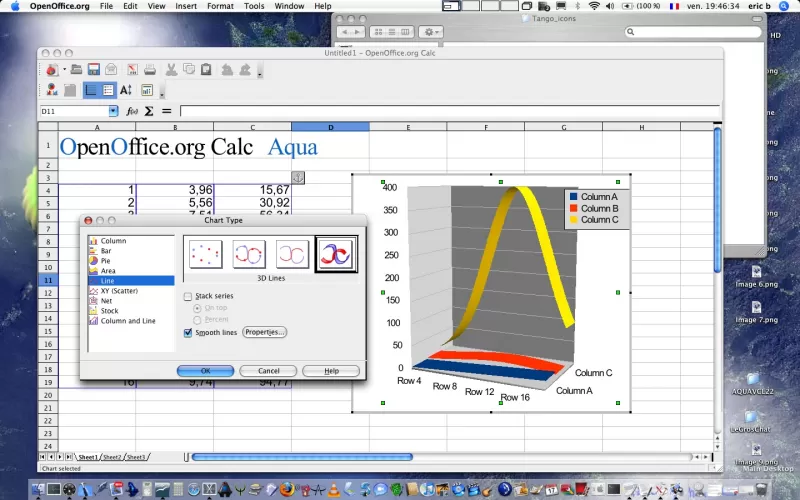
Linux
Операционная система поддерживает работу с электронными таблицами после установки ПО:
- OxygeneOffice Pro;
- MS Office for Linux.
Чем открыть формат xlsx в режиме онлайн? Ответ очевиден — Google Drive.

Проблемы настроек редактора
Открытие файлов Excel бывает невозможным еще и потому, что в самом редакторе его основные параметры установлены некорректно. Удивительно, но зачастую это можно наблюдать даже после первой установки всего офисного пакета на компьютер.
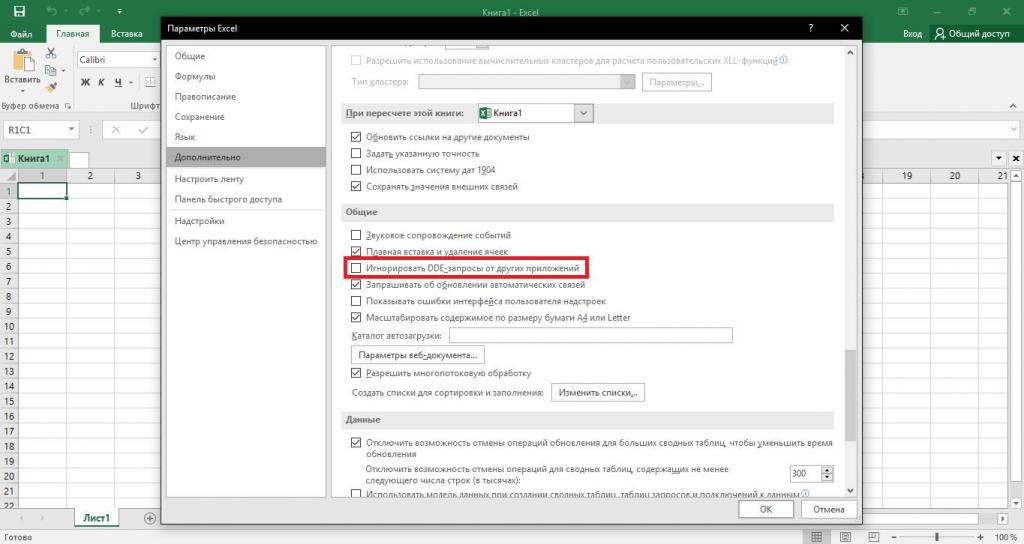
В этой ситуации следует запустить основное приложение (без открытия файла) с созданием пустой книги или нового документа (в зависимости от текущей версии редактора), перейти к дополнительным настройкам, а затем в группе общих опций установить флажок на пункте игнорирования запросов DDE от других приложений.
Чем открыть XLSX на iPhoneAndroid?
Поскольку работа с документами у многих пользователей давно вышла за рамки компьютера, целесообразно упомянуть о приложениях для телефонов и планшетов, позволяющих работать с файлами XLSX.
1. Dropbox
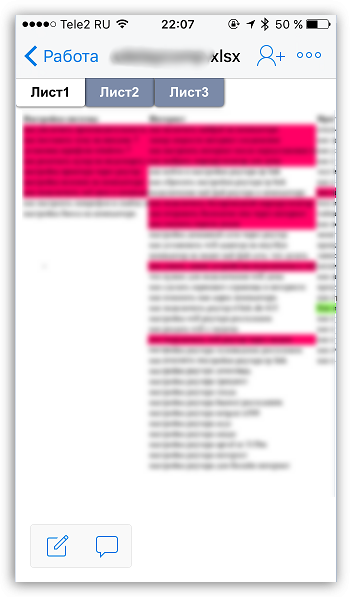
Одно из самых известных облачных хранилищ в мире. Сервис активно развивается, и на текущий день, сохранив в Dropbox XLSX-файл, его же можно сразу просматривать в данной программе.
Скачать приложение Dropbox для iOS
Скачать приложение Dropbox для Android
2. Microsoft Excel
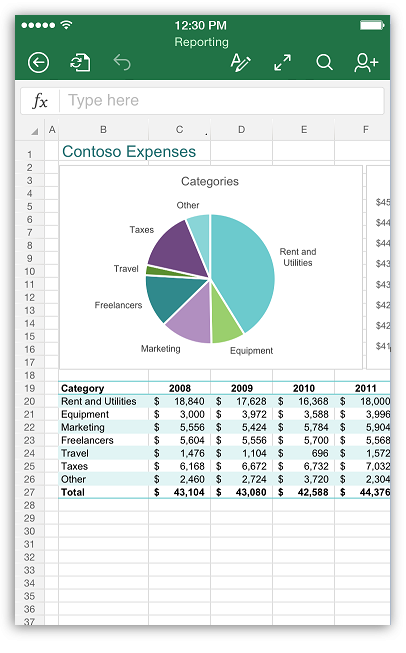
Компания Microsoft попала в точку, реализовав долгожданный офисный пакет для устройств на базе операционных систем Android и iOS. Если вам требуется полноценная работа с XLSX-файлами, непременно установите данное приложение. Стоит заметить, что оно не бесплатное, но доступна пробная версия.
Скачать приложение Microsoft Excel для iOS
Скачать приложение Microsoft Excel для Android
3. Evernote
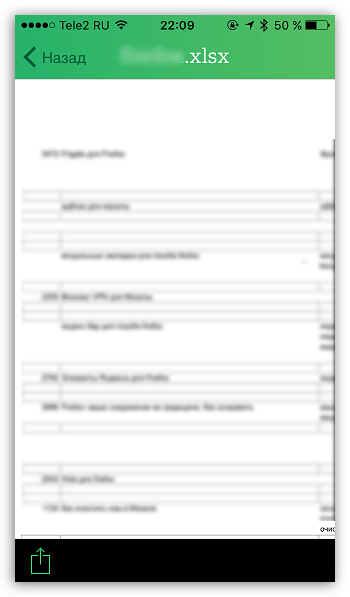
Evernote является многофункциональным кроссплатформенным заметочником, который позволяет хранить все заметки «в облаке». Компания Excernote, особенно в последние дни, прилагает максимум усилий, чтобы пользователи перешли на платную подписку, но несмотря на это сервис по-прежнему является эффективным средством для создания заметок и хранения документов.
См. также: Ошибка в Ворд: Закладка не определена
Приложение Evernote позволяет сохранять XLSX-файлы и в любой момент их просматривать. К сожалению, если вам требуется функция редактирования, данное приложение вам не подойдет.
Скачать приложение Excernote для iOS
Скачать приложение Excernote для Android
Огромный выбор программ всегда ставит пользователя перед выбором, что, безусловно, не может быть нехорошо. В статье перечислены далеко не все программы, позволяющие открыть XLSX-файлы, поэтому, если у вас есть свои избранные программы для работы с файлами данного формата, обязательно расскажите о них в комментариях.
Проблема с надстройками

Excel имеет множество надстроек, которые существенно расширяют возможности программы. Их можно отключать за ненадобностью и включать по необходимости. Иногда расширения конфликтуют между собой. В таком случае, следует отключить лишнее.
Если возникла проблема открытия файла Excel, отключите надстройку COM. Для этого зайдите в параметры, как было описано выше, и выберите раздел «Надстройки».
Внизу вы увидите выпадающий список «Управление». Выберите в нем пункт «Надстройки COM» и нажмите кнопку «Перейти…». В окне появится перечень расширений. Снимите галочки со всех элементов.


Если документ открылся, значит, проблема была в них. Далее пробуйте включать каждую по отдельности и вы сможете определить, в каком пункте заключалась причина. Если же книга не открывается с помощью двойного нажатия, значит, надстройки тут не виноваты. Верните галочки на место.
Источник: skini-minecraft.ru